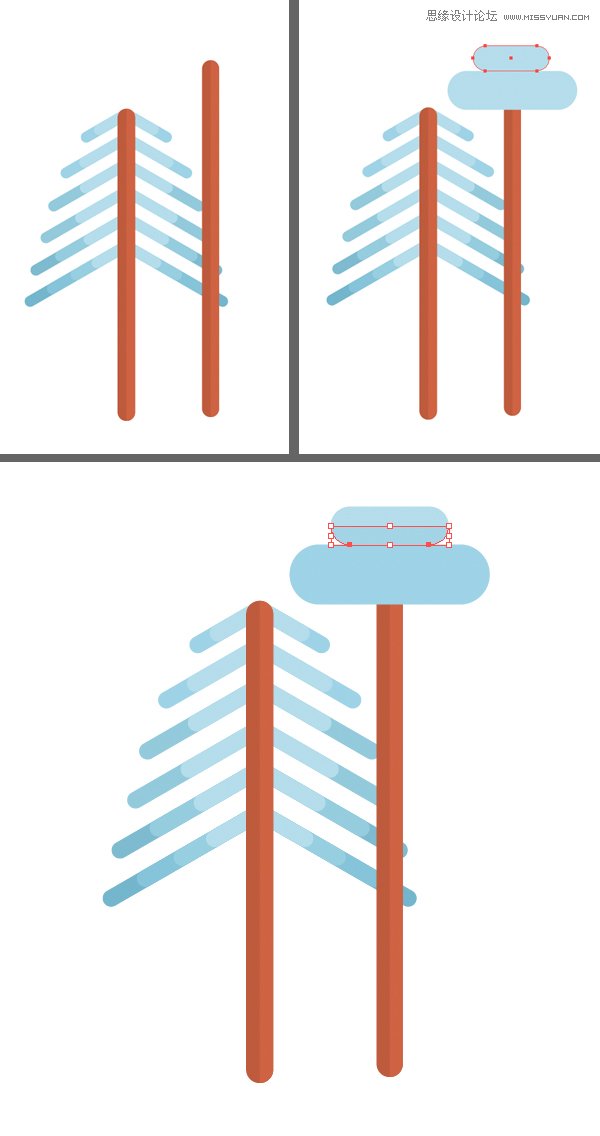来源:网络 作者:佚名
第4步
给每个条纹进行分组(Ctrl-G),并垂直放置。选择顶部条纹,然后双击“ 旋转工具”(R)以打开“ 选项”菜单。将“ 角度”值设置为30度,并为每个条纹重复相同的操作,以相同的角度旋转它。
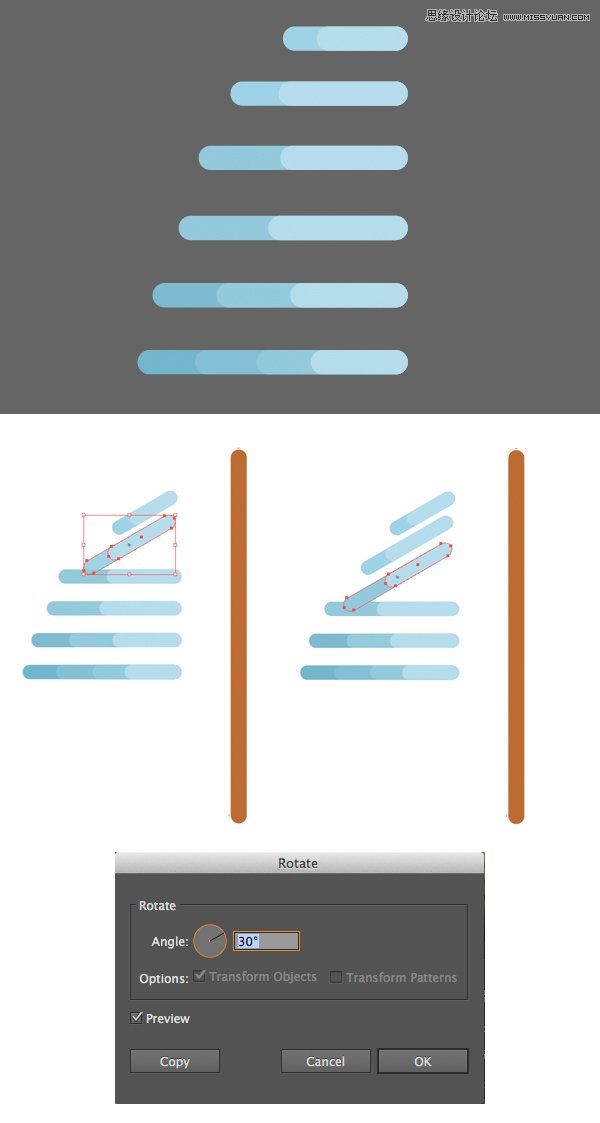
第5步
将旋转的线条放在树的左侧,给它们进行分组(Ctrl-G),然后双击镜像工具(O) 打开“ 选项”菜单。选择“ 垂直轴”,然后单击“ 复制”将镜像组翻转到主干的另一侧。
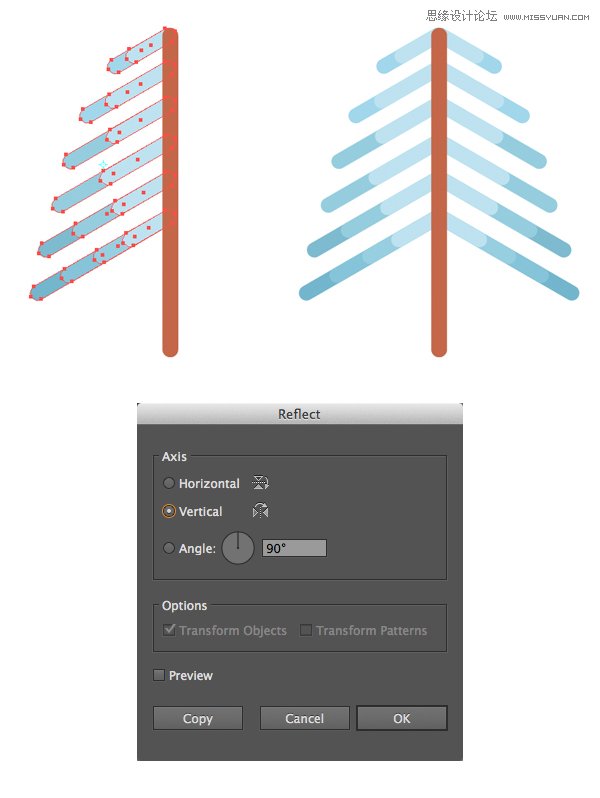
第6步
最后,给主干添加细节使主干更加细致。复制主干的形状将它粘贴在本体正面(Ctrl-C>Ctrl-F)。使副本颜色更浅一些。 使用剪刀工具(C)单击顶部和底部锚点,将形状分成两半。删除副本的左半部分。
这样一来冷杉树的绘制就完成了,让我们继续绘制下一个图形吧!
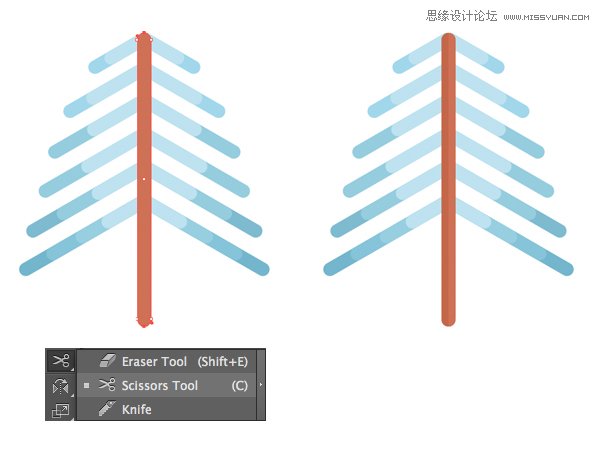
2. 制作第二棵树
第1步
由于第二棵树比第一棵树高一些。首先我们需要绘制一个双色的树干。你可以根据自己的喜好制作新的形状,改变长度和宽度,或者直接从第一棵树上复制树干改变它的形状。
选择圆角矩形工具,在树干的顶部制作两个浅蓝色形状,作为树的树冠。
选择蓝色形状和树干,然后使用“ 对齐”面板对齐两个形状,选择“ 对齐对象”单击“ 水平居中对齐”。
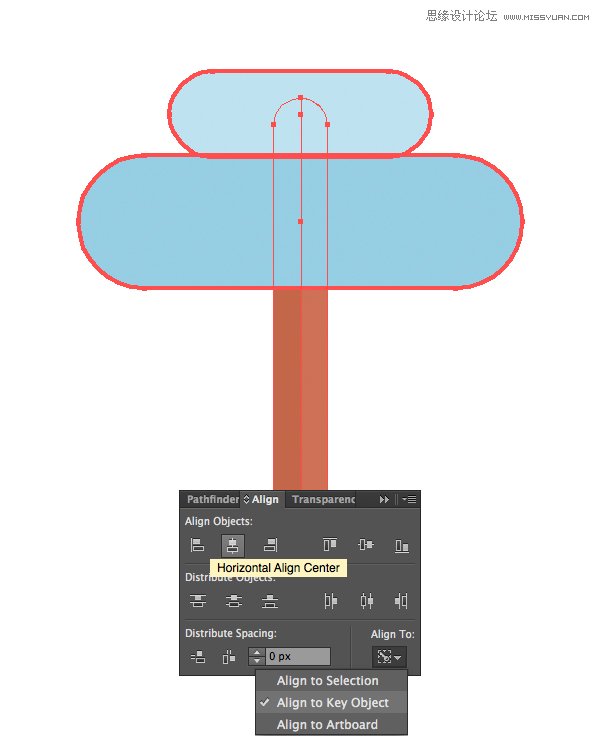
第2步
复制两种蓝色树冠形状(Ctrl-C> Ctrl-F)并将颜色调整为稍暗的颜色。然后使用剪刀工具(C)单击它们两侧锚点将副本从中间分开,并删除不需要的部分。
以下是第二棵树与第一棵树相比的样子。我们将这棵树绘制的更高一些,是为了使整个场景更加丰富。